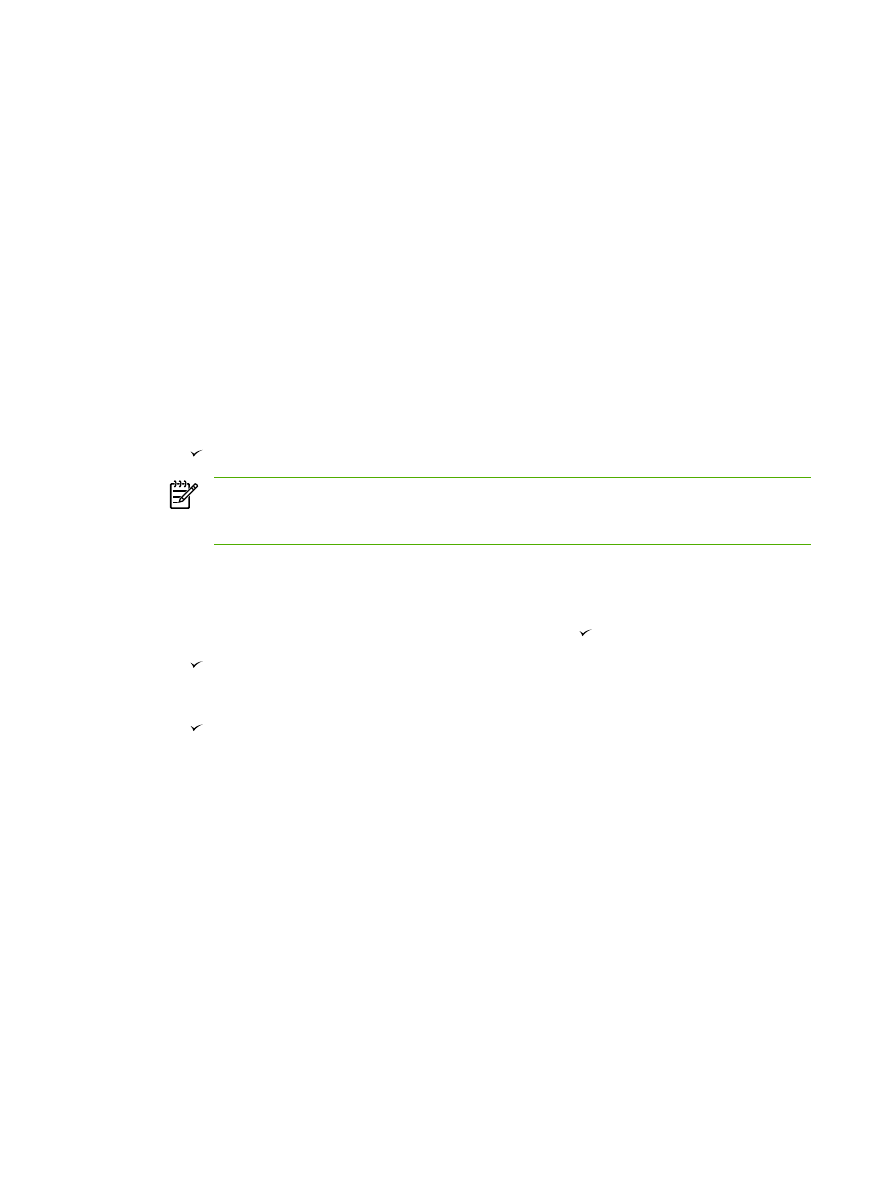
การปรับคุณภาพของสําเนา
เลือกใชการตั้งคา 5 แบบเพื่อคุณภาพของสําเนาดังนี้: Draft (ฉบับราง ),Text (ขอความ), Mixed (ผสม ), Film photo
(ฟลมภาพยนตร) และ Picture (รูปภาพ)
คาที่ระบบตั้งไวจากโรงงานสําหรับคุณภาพของสําเนาคือ Text (ขอความ)โดยการตั้งคานี้เหมาะสําหรับการสแกนขอมูลที่
ประกอบดวยขอความที่ประกอบดวยตัวอักษรเปนสวนใหญ
เมื่อทําสําเนาของภาพถายหรือกราฟก คุณสามารถเลือกการตั้งคา Film photo (ฟลมภาพยนตร) สําหรับภาพถายหรือการ
ตั้งคา Picture (รูปภาพ) สําหรับกราฟกอื่น ๆ เพื่อเพิ่มคุณภาพของการทําสําเนา เลือกการตั้งคา Mixed (ผสม ) สําหรับ
เอกสารที่มีทั้งขอความและกราฟก
หากคุณตองการประหยัดผงหมึก และไมตองการคุณภาพของสําเนาที่สูงมากนัก ใหเลือกตัวเลือก Draft (ฉบับราง )
หากตองการปรับคุณภาพของสําเนาสําหรับงานปจจุบัน
1.
บนแผงควบคุมของเครื่องออลล-อิน-วัน ใหกด
Quality (คุณภาพ)
เพื่อดูการตั้งคาคุณภาพของการทําสําเนาปจจุบัน
2.
ใชปุม
<
หรือ
>
เพื่อเลื่อนดูตัวเลือกของการตั้งคาคุณภาพตางๆ
3.
เลือกการตั้งคา และกด
Start Copy (เริ่มถายเอกสาร)
เพื่อบันทึกคาที่เลือก และเริ่มตนการทําสําเนาเอกสารทันที หรือ
กด เพื่อบันทึกคาที่เลือกโดยไมมีการเริ่มทําสําเนา
หมายเหตุ
การเปลี่ยนแปลงการตั้งคานี้จะยังคงมีผลใชงานตอไปอีกประมาณสองนาทีหลังจากไดทําสําเนา
เอกสารเสร็จแลว ในชวงเวลานั้น ขอความ Settings=Custom (การตั้งคา=กําหนดเอง) จะปรากฏบนหนา
จอของแผงควบคุมของเครื่องออลล-อิน-วัน
หากตองการปรับคุณภาพของสําเนาที่ระบบตั้งไว
1.
บนแผงควบคุมของเครื่องออลล-อิน-วัน ใหกด
Menu (เมนู )
2.
ใชปุม
<
หรือปุม
>
เพื่อเลือก Copy setup (ตั้งคาการทําสําเนา ) และกด
3.
กด เพื่อเลือก Default Quality (คุณภาพที่ระบบตั้งไว )
4.
ใชปุม
<
หรือ
>
เพื่อเลื่อนดูตัวเลือกตางๆ
5.
กด เพื่อบันทึกคาที่คุณเลือก
120
บท 7 การทําสําเนา
THWW
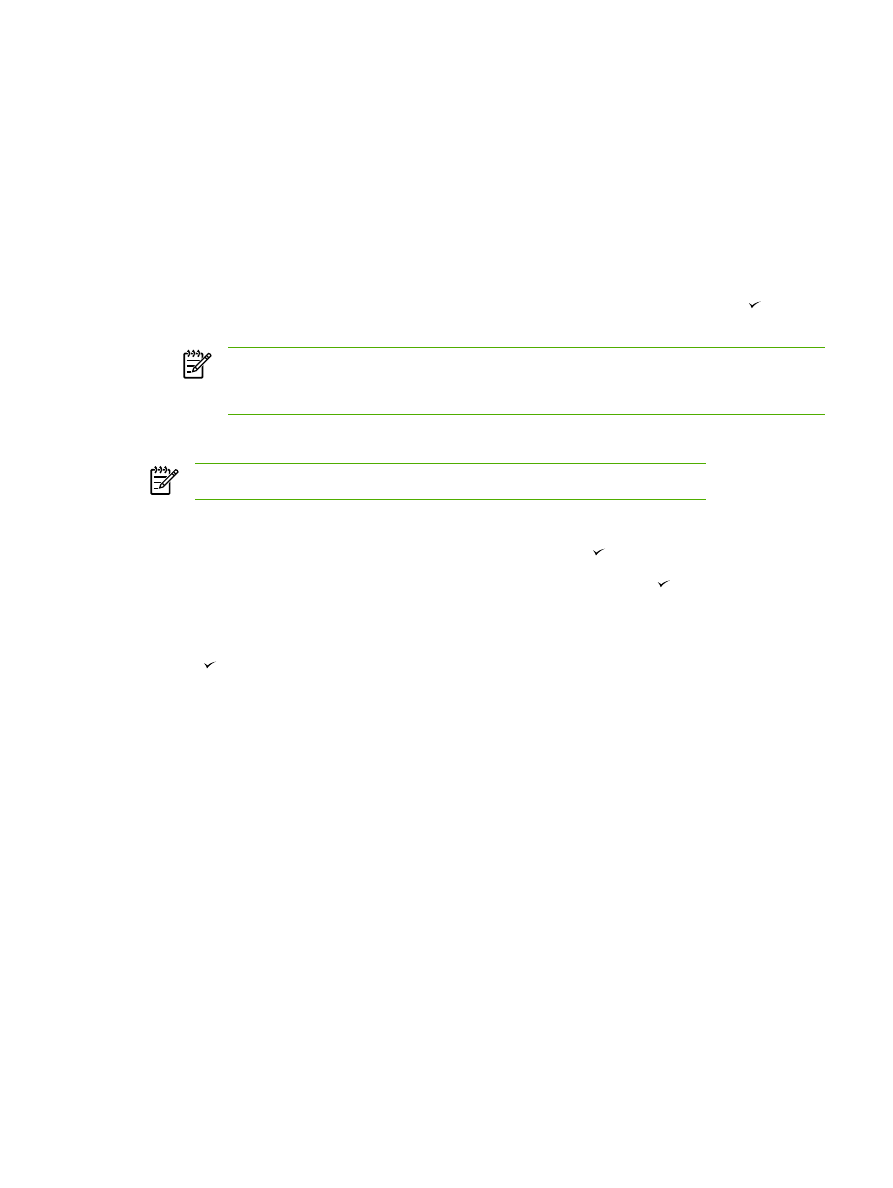
การปรับการตั้งคาความสวาง/ความเขม (ความคมชัด)
การปรับคาความเขมจะสงผลตอความสวางหรือความมืด (ความคมชัด) ในการทําสําเนาเอกสารทําตามขั้นตอนตอไปนี้เพื่อ
เปลี่ยนระดับความคมชัดของงานพิมพปจจุบันเทานั้น
หากตองการปรับระดับความเขมของหมึกในงานพิมพปจจุบัน
1.
บนแผงควบคุมของเครื่องออลล-อิน-วัน ใหกด
Lighter/Darker (จางลง/เขมขึ้น )
เพื่อดูการตั้งคาความคมชัดปจจุบัน
2.
ใชปุม
<
หรือ
>
เพื่อปรับการตั้งคาตามที่ตองการ เลื่อนแถบแสดงสถานะไปทางดานซายเพื่อลดความเขมลงจากตน
ฉบับ หรือเลื่อนแถบไปทางขวาเพื่อเพิ่มความเขมใหสูงกวาตนฉบับ
3.
กด
Start Copy (เริ่มถายเอกสาร)
เพื่อบันทึกคาที่คุณไดเลือกไว และเริ่มทําสําเนาเอกสารทันที หรือกด เพื่อบันทึก
คาโดยไมมีการเริ่มทําสําเนาเอกสาร
หมายเหตุ
การเปลี่ยนแปลงการตั้งคานี้จะยังคงมีผลใชงานตอไปอีกประมาณสองนาทีหลังจากไดทําสําเนา
เอกสารเสร็จแลว ในชวงเวลานั้น ขอความ Settings=Custom (การตั้งคา=กําหนดเอง) จะปรากฏบนหนา
จอของแผงควบคุมของเครื่องออลล-อิน-วัน
หากตองการปรับคาความเขมในการทําสําเนาที่ระบบตั้งไว
หมายเหตุ
การปรับคาความเขมในการทําสําเนาที่ระบบตั้งไวจะสงผลกับการทําสําเนาทั้งหมด
1.
บนแผงควบคุมของเครื่องออลล-อิน-วัน ใหกด
Menu (เมนู )
2.
ใชปุม
<
หรือปุม
>
เพื่อเลือก Copy setup (ตั้งคาการทําสําเนา ) และกด
3.
ใ ชป ุม
<
หรือปุม
>
เพื่อเลือก Def. Light/dark (ความเขม/จางที่ระบบตั้งไว) และกด
4.
ใชปุม
<
หรือ
>
เพื่อปรับคาตามที่ตองการ เลื่อนแถบเลื่อนไปทางดานซายเพื่อลดความเขมลง หรือเลื่อนไปทางขวาเพื่อ
เพิ่มความเขมในการทําสําเนาใหมากขึ้น
5.
กด เพื่อบันทึกคาที่คุณเลือก
THWW